Opera GX est un navigateur axé sur les jeux, optimisé pour les jeux, utilisant moins de ressources, une personnalisation étendue, une intégration Twitch, un VPN intégré et bien plus encore. Bien que l’installation du navigateur soit assez simple, sa désinstallation peut parfois s’avérer délicate. Cela est particulièrement vrai si vous avez modifié ses fichiers, avez effectué une personnalisation approfondie ou si les fichiers du navigateur sont corrompus. Quelle que soit la raison, ce didacticiel vous montrera deux manières de désinstaller le navigateur Opera GX sous Windows. Commençons.
Remarque : Sauvegardez tous vos favoris avant de désinstaller le navigateur Opera GX.
Désinstallez Opera GX à l’aide de l’application Paramètres
Commencez par ouvrir l’application Paramètres en appuyant sur le raccourci Touche Windows + I. Dans la fenêtre Paramètres, cliquez sur Applications dans la barre latérale, puis cliquez sur Applications installées.

Dans la page Applications installées, recherchez l’entrée Opera GX, cliquez sur l’icône Plus d’options (trois points verticaux), sélectionnez Désinstaller, puis cliquez sur le bouton Désinstaller.

Sélectionnez Supprimer mon Opera données utilisateur et cliquez sur le bouton Désinstaller dans la fenêtre du programme de désinstallation d’Opera GX
Cliquez sur Oui dans l’avertissement fenêtre.
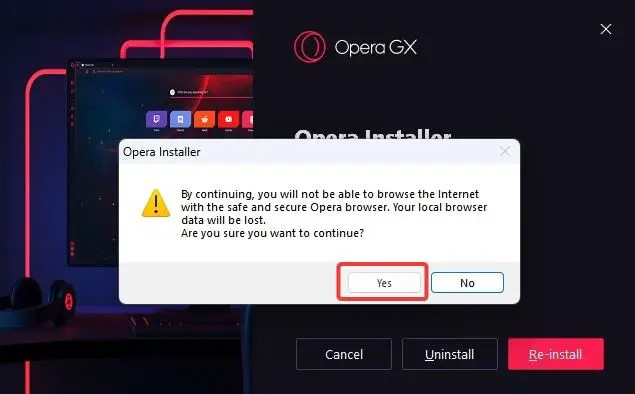
C’est tout. Attendez quelques secondes jusqu’à ce que le navigateur Opera GX soit désinstallé. Une fois terminé, éventuellement, redémarrez votre ordinateur et vous êtes prêt à partir.
Utilisez BCUninstaller pour la suppression complète d’Opera GX
Si vous rencontrez des difficultés pour désinstaller Opera GX normalement, vous pouvez utiliser un puissant logiciel de désinstallation appelé BCUninstaller. Cette méthode est également utile si vous souhaitez supprimer Opera GX sans fichiers restants tels que les clés de registre, les raccourcis, etc., liés à Opera sur votre ordinateur. Voici comment procéder :
Tout d’abord, accédez à la page GitHub de BCUniinstaller et téléchargez la dernière version dans la section Actifs. Pendant le téléchargement, assurez-vous de télécharger le fichier setup.exe et non portable.zip.

Une fois téléchargé, recherchez et double-cliquez sur le fichier d’installation et suivez les instructions à l’écran pour installer BCUninstaller.

Après l’avoir installé, ouvrez le menu Démarrer, recherchez BCUninstaller, et cliquez sur le premier résultat pour ouvrir l’application BCUninstaller.

Une fois ouvert, recherchez et sélectionnez l’entrée Opera GX, puis cliquez sur Désinstaller dans la barre supérieure.

Cliquez sur Continuer.
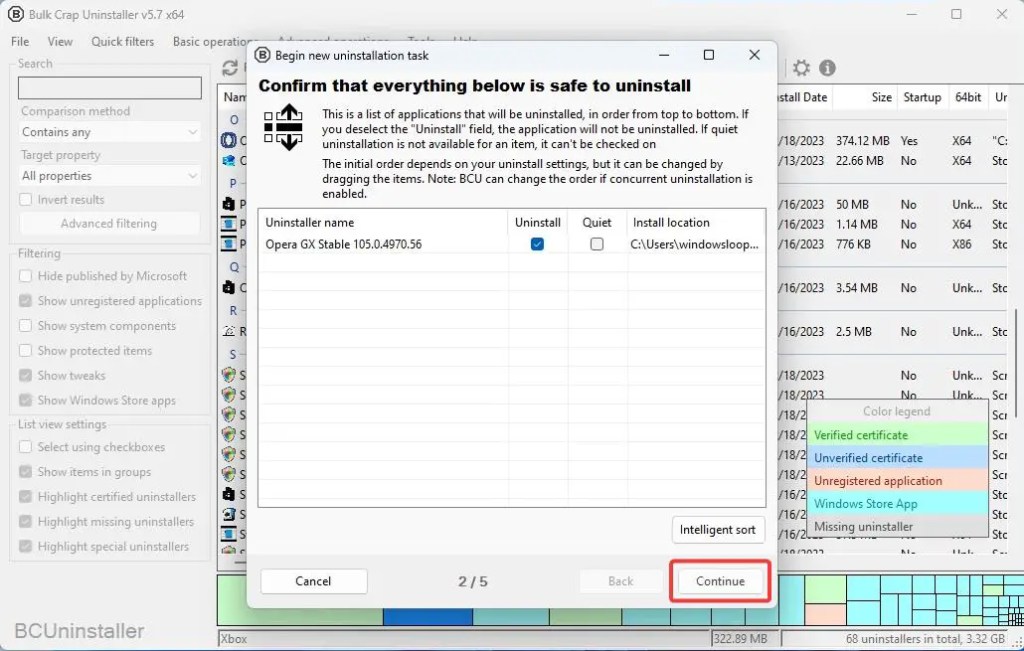
Laissez toutes les options par défaut telles quelles et cliquez sur Continuer.

Cliquez sur le bouton Commencer la désinstallation.

L’action ci-dessus lance le programme de désinstallation par défaut d’Opera GX. Cochez la case Supprimer mes données utilisateur Opera et cliquez sur Désinstaller.

Cliquez sur Oui lorsque vous y êtes invité.

Une fois que le programme de désinstallation par défaut a fait son travail (ou a échoué), vous verrez la fenêtre de tâche BCUninstaller. Ici, cliquez sur le bouton Fermer.

Cliquez sur le bouton Oui lorsque vous êtes invité à rechercher les fichiers restants.

BCunintaller va maintenant analyser votre système à la recherche de tous les fichiers restants d’Opera GX. Une fois l’analyse terminée, sélectionnez tous les fichiers dans la liste et cliquez sur le bouton Supprimer la sélection.

Avant en supprimant les fichiers restants, le programme de désinstallation vous demande de créer une sauvegarde. Cliquez sur le bouton Créer.

Sélectionnez un dossier dans lequel vous souhaitez enregistrer la sauvegarde et cliquez sur Sélectionner un dossier.
Dès que vous faites cela, BCUninstaller supprimera tous les fichiers restants d’Opera GX. Avec cela, vous avez complètement désinstallé Opera GX avec succès. Vous pouvez maintenant fermer la fenêtre BCUninstaller et éventuellement redémarrer votre ordinateur.
Et voilà. C’est aussi simple que cela de supprimer Opera GX de votre ordinateur.